Với các thiết bị iPhone, người dùng có thể lựa chọn giữa việc bật hay tắt tính năng hiển thị phần trăm pin. Tính năng này cho phép người dùng có thể kiểm soát được số pin còn lại trên máy và chủ động trong việc lấp đầy “full” pin cho “dế yêu”. Trong bài viết sau, Thế Giới Máy Cũ sẽ mách cho bạn cách để bật hiển thị phần trăm pin iPhone 11, 11 Pro và 11 Pro Max cực đơn giản mà ai cũng có thể làm được. Theo dõi ngay bạn nhé!
1. Cách hiển thị phần trăm pin iPhone 11 Series ở Trung tâm kiểm soát (Control Center)
Trung tâm kiểm soát (Control Center) là nơi bạn có thể truy cập nhanh vào các ứng dụng và trình điều khiển trên điện thoại. Trên iPhone 11 Series, bạn chỉ cần vuốt màn hình từ dưới lên là có thể mở được Trung tâm kiểm soát. Tại đây, người dùng sẽ thực hiện được những thao tác như:
-
Bật/ Tắt truy cập vào Wifi
-
Chuyển điện thoại sang trạng thái máy bay
-
Điều chỉnh các chức năng sáng/ tối màn hình
-
Điều chỉnh âm thanh
-
Bật đèn Flash LED
-
Bật Bluetooth, AirDrop, dữ liệu mạng, Camera,…
Ngoài ra, người dùng cũng có thể tự setup những tính năng mà mình muốn lên Trung tâm, điều khiển để dễ dàng sử dụng khi cần thiết. Bên cạnh đó, cách hiển thị phần trăm pin trên iPhone 11 Series cũng được thực hiện với Trung tâm điều khiển.
Xem thêm: Đánh giá iPhone 13 Pro Max chi tiết sau gần 6 tháng sử dụng
-
Người dùng truy cập vào Trung tâm điều khiển bằng cách kéo từ bên phải tai thỏ xuống dưới. Bạn sẽ thấy phần trăm pin được hiển thị ở phía trên cùng bên phải.

Cách kiểm tra hiển thị phần trăm pin iPhone 11 Series với Trung tâm điều khiển
2. Hiển thị phần trăm pin iPhone 11 Series xem phần trăm pin bằng cách sạc điện thoại
Ngoài cách kiểm tra hiển thị phần trăm pin iPhone 11 Series với Trung tâm điều khiển, bạn cũng có thể thực hiện đơn giản hơn bằng cách sạc pin cho điện thoại. Điều này có nghĩa là khi bạn tiến hành cắm sạc cho điện thoại, phần trăm pin sẽ được hiển thị ở màn hình thông báo. Hoặc nếu trong trường hợp điện thoại của bạn không hiển thị, bạn có thể thực hiện theo hai cách sau:
-
Cách 1: Bạn tắt điện thoại, sau đó bật sáng lên lại để thấy hiển thị phần trăm pin iPhone 11 trên màn hình.
-
Cách 2: Tương tự như cách mà Thế Giới Máy Cũ hướng dẫn phía trên, bạn kéo phía trên bên trái của tai thỏ xuống để truy cập vào mục thông báo và xem phần trăm pin ở đó.
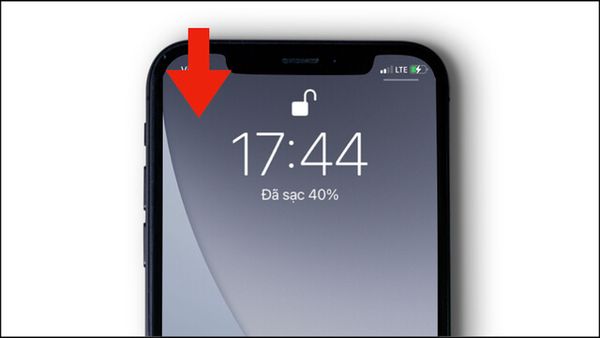
Xem hiển thị phần trăm pin iPhone 11 khi cắm sạc điện thoại
3. Hiển thị phần trăm pin iPhone 11 Series bằng Widget
Widget là gì? Cho những người dùng chưa biết, Widget là thuật ngữ dùng để nói về một ứng dụng đặc biệt trên điện thoại iPhone. Widget cho phép hiển thị một số hoặc toàn bộ nội dung các ứng dụng khác trên thiết bị. Nói một cách dễ hiểu, bạn có thể dùng Widget để mở nhanh ứng dụng khác so với cách làm truyền thống.
Tham khảo thêm:
- iPhone 11 Pro 256GB Cũ Chính Hãng (Likenew)
- iPhone 11 Pro Max 512GB Cũ Chính Hãng (Likenew)
- iPhone 11 Pro Max 64GB Cũ Chính Hãng (Likenew)
Widget mang đến cho người dùng độ tiện dụng cao, khi có thể truy cập vào bất kỳ một ứng dụng nào để điều chỉnh thông tin, tương tác với nó mà không cần truy cập vào. Bên cạnh đó, Widget còn có khả năng tùy biến tốt, cho phép bạn thay đổi vị trí, custom lại các ứng dụng hiện có theo sở thích riêng của mình.
Cách hiển thị phần trăm pin iPhone 11 Series hỗ trợ cho các dòng máy có hệ điều hành iOS 14 trở lên. Bạn thực hiện theo hướng dẫn dưới đây:
-
Bước 1: Bạn nhấn giữ màn hình chính đến khi hiển thị như hình bên dưới, sau đó ấn vào dấu + ở phía trên bên trái màn hình và kéo tìm mục Pin.
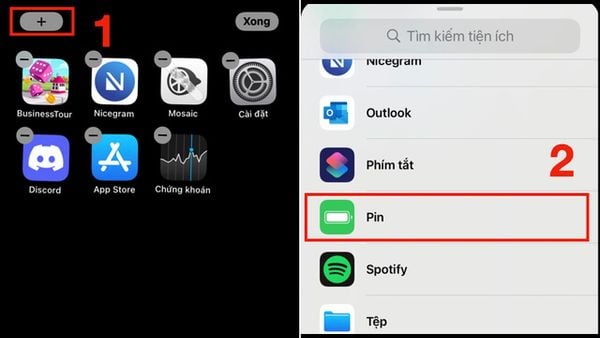
Nhấn + và tìm mục Pin
-
Bước 2: Lúc này, bạn chọn kiểu Widget hiển thị phần trăm pin iPhone 11 Series mà mình muốn → Nhấn vào mục Thêm tiện ích → Tiến hành kéo thả Widget đó trên màn hình chính là hoàn tất.
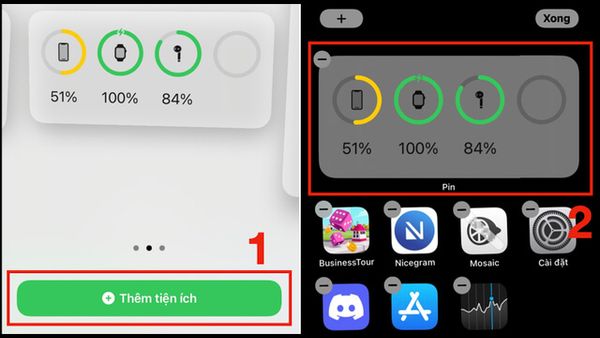
Thêm tiện ích Pin vào màn hình chính với Widget
4. Cách xem phần trăm pin thông qua Siri
Cách làm tiếp theo để xem phần trăm pin trên điện thoại là sử dụng tính năng hiện có trên Siri. Bạn có thể gọi Siri bằng cách nhấn giữ vào nút nguồn và hỏi bằng câu lệnh “Hey Siri! Battery Level” hoặc “Hey Siri! Battery Percentage”.
Lúc này, kết quả sẽ trả về cho bạn phần trăm pin của máy và các thiết bị kết nối với điện thoại iPhone 11 Series.
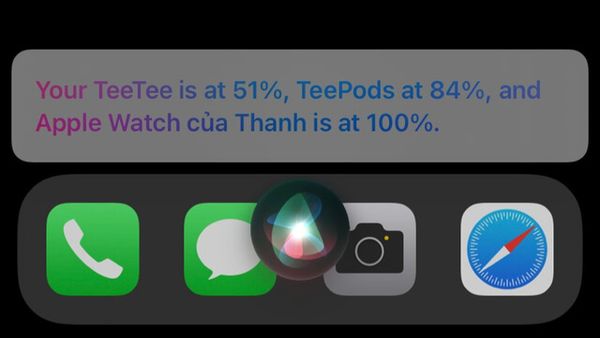
Hỏi Siri về hiển thị phần trăm pin iPhone 11
5. Hướng dẫn bật phần trăm pin iPhone 11 bằng phần mềm
Ngoài những cách hiển thị phần trăm pin iPhone 11 bằng các tính năng hiện có trên điện thoại, bạn cũng có thể nhờ vào sự “trợ giúp” của các phần mềm hỗ trợ. Dưới đây là ba cái tên giúp bạn theo dõi được phần trăm pin một cách dễ dàng:
Xem thêm: So sánh mẫu iPhone 14 và iPhone 14 Pro: Liệu đắt tiền có vượt trội hơn?
5.1. Battery HD+
Battery HD+ là cái tên đầu tiên mà Thế Giới Máy Cũ muốn giới thiệu đến bạn. Đây là phần mềm nhận được nhiều đánh giá cao từ người dùng trên cửa hàng trực tuyến Appstore.
Battery HD+ mang đến những tính năng như:
-
Hiển thị phần trăm pin trên iPhone 11 Series, iPhone 12 Series,…
-
Thông báo cho bạn khi pin điện thoại được sạc đầy
-
Màn hình làm việc đẹp mắt, thu hút
-
Có thể hoạt động trên nhiều nền tảng Android, iOS,…
-
Người dùng có thể tải ngay Battery HD+ tại: https://apps.apple.com/us/app/battery-hd/id331453283

Hiển thị phần trăm pin iPhone 11 với phần mềm Battery HD+
5.2. Battery Life Doctor Pro
Tiếp theo là phần mềm có tên Battery Life Doctor Pro, đây là một trong những ứng dụng miễn phí trên Appstore dành cho các thiết bị iPhone, iPad. Phần mềm nhận được con số tải về cực “khủng” và những phản hồi tích cực từ người dùng. Với Battery Life Doctor Pro, bạn có thể kiểm tra được chi tiết về:
-
Dung lượng pin thực tế
-
Hiệu điện thế
-
Chu kỳ sạc pin
-
Nhiệt độ sạc,…
Đồng thời, qua Battery Life Doctor Pro người dùng còn biết được các ứng dụng gây hao tốn pin và có điều chỉnh để tiết kiệm điện năng. Ngoài ra, thông tin về phần cứng của máy cũng được hiển thị trong Battery Life Doctor Pro. Bạn có thể tải ngay ứng dụng Battery Life Doctor Pro tại đây.

Battery Life Doctor Pro hỗ trợ cho người dùng các thông số về tình trạng pin
5.3. Usage: System Activity Widgets
Cuối cùng là ứng dụng mang tên Usage: System Activity Widgets. Với phần mềm này. bạn có thể theo dõi được các ứng dụng phần cứng, tình trạng hiện tại của pin như mức độ chai pin, số lần sạc, chu kỳ sạc pin,… Phần mềm sẽ hiển thị phần trăm pin iPhone 11 Series còn lại thông qua Widget và “tiên tri” cho bạn xem có nên mang theo sạc dự phòng không đấy nhé!
Link tải phần mềm tại: https://apps.apple.com/us/app/usage-system-widgets/id970353453
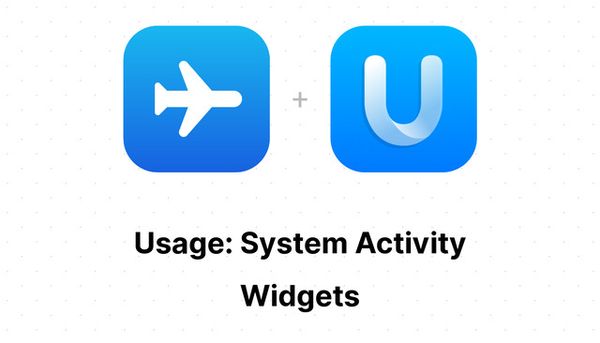
Phần mềm hỗ trợ check tình trạng pin Usage: System Activity Widgets
6. Cách hiển thị phần trăm pin trên các dòng iPhone khác
6.1. Hiển thị phần trăm pin iPhone X
Tương tự như cách hiển thị phần trăm pin trên iPhone 11 Series, iPhone X cũng được thực hiện qua cắm sạc, Siri và Trung tâm điều khiển. Nếu bạn chưa thực hành được thì đừng lo, Thế Giới Máy Cũ sẽ hướng dẫn ngay sau đây:
-
Với cách hiển thị bằng Trung tâm kiểm soát: Bạn kéo từ bên phải tai thỏ từ trên xuống dưới, sau đó nhìn vào viên pin, bạn sẽ thấy phần trăm pin được hiển thị.
-
Với cách cắm sạc: Thật dễ dàng khi bạn chỉ cần cắm sạc điện thoại với nguồn điện là có thể xem được phần trăm pin trên máy rồi đấy!
-
Với Siri: Bạn kết nối với Siri, sau đó hỏi bằng một câu tiếng Anh đơn giản “What’s my battery percentage?”. Lập tức, Siri sẽ trả lời cho bạn chính xác phần trăm pin trên điện thoại là bao nhiêu, quả thật rất đơn giản đúng không nào?
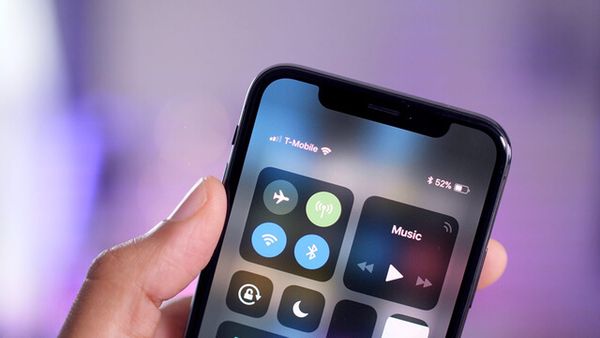
Hiển thị phần trăm trên iPhone X
6.2. Hiển thị phần trăm pin iPhone Xs
iPhone Xs thuộc dòng X và sẽ có cấu hình tương tự như iPhone X hay Xs Max. Thế nên, bạn có thể tham khảo cách bật hiển thị phần trăm pin trên iPhone X để áp dụng cho dòng Xs nhé!
Xem thêm: So sánh điện thoại iPhone 14 và iPhone 14 Pro Max: Nên chọn dòng nào phù hợp nhất?
7. Tổng kết
Như vậy, với những thao tác đơn giản, dễ thực hiện bạn “làm chủ” được cách hiển thị phần trăm pin iPhone 11, iPhone X và iPhone Xs. Hy vọng những thông tin trên sẽ thật sự bổ ích với bạn và đừng quên chia sẻ đến người thân, bạn bè. Nếu còn bất kỳ thắc mắc gì, bạn có thể liên hệ ngay với chúng tôi để được giải đáp.
Thế Giới Máy Cũ là địa chỉ uy tín, chất lượng khi mua sắm các sản phẩm công nghệ. Tại đây, bạn sẽ được trải nghiệm dịch vụ mua sắm tuyệt vời với sự hỗ trợ hết mình từ đội ngũ tư vấn, kỹ thuật,… và bảo hành sản phẩm trong quá trình sử dụng. Thường xuyên theo dõi các bài viết tin tức, so sánh, đánh giá, tư vấn, thủ thuật mới nhất về công nghệ cũng như hàng loạt chương trình khuyến mãi hấp dẫn tại website Thế Giới Máy Cũ bạn nhé!
Có thể bạn quan tâm:
- Hướng dẫn Cách tăng dung lượng iPhone 16GB lên 32GB – 64GB tiết kiệm chi phí tối đa
- Cách làm hiển thị thời gian sạc pin trên điện thoại iPhone và Android đơn giản
- Hướng dẫn 5 cách kiểm tra số lần sạc trên iPhone đơn giản nhất
- Top 5+ cách chuyển ảnh từ iPhone sang máy tính đơn giản, thành công 100%
- 8 Cách chuyển ảnh từ iPhone sang iPhone thành công 100%
